Демонстрационный доступ (демо доступ) позволяет предоставить пользователям ограниченный доступ в программу "АвтоГРАФ 5 WEB" для знакомства с интерфейсом и функционалом программы.
Ниже приводится инструкция по настройке демонстрационного доступа в программу:
•авторизуйтесь в программе "АвтоГРАФ 5 WEB" от имени администратора или другого пользователя, которому разрешено создавать новые организации и новых пользователей;
•перейдите в организацию, в которую будет обеспечен демо доступ, или создайте новую организацию, затем загрузите эту организацию;
•В этой организации создайте нового пользователя. Для этого на панели "Пользователи" нажмите кнопку ![]() в верхнем левом углу (Рис.1, п.1);
в верхнем левом углу (Рис.1, п.1);
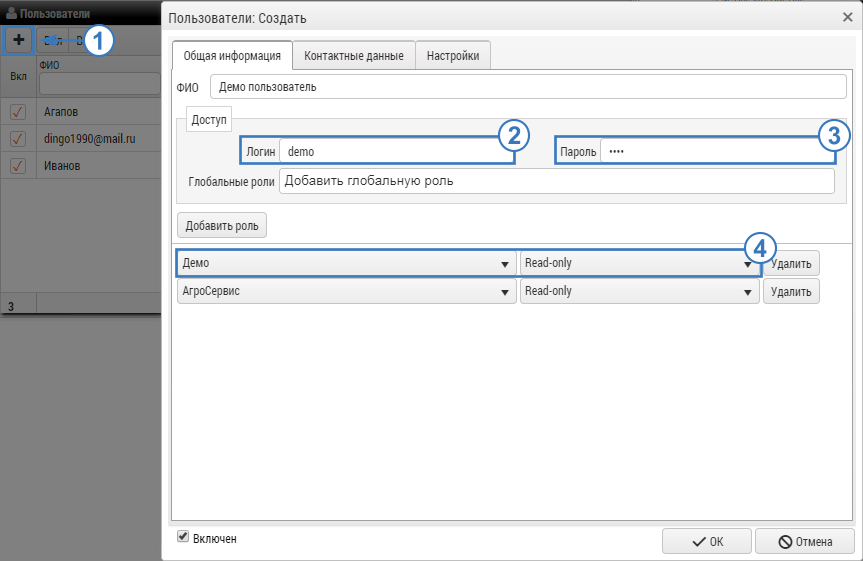
Рис.1. Создание демо пользователя.
•в поле "Логин" введите логин демо пользователя (Рис.1, п.2), в поле "Пароль" введите пароль демо пользователя (Рис.1, п.3), например логин demo, пароль demo;
•нажмите кнопку "Добавить роль" и в в таблице ниже выберите организацию, в которую демо пользователь будет иметь доступ, затем укажите роль пользователя в этой организации – Read-only (Рис.1, п.4). Роль Read-only разрешает просмотр объектов организации и отчетов, построение рейсов, отрезков и диаграмм, но запрещает любое изменение настроек;
•аналогичным образом добавьте другие организации, в которые будет возможен демонстрационный доступ. Определите роль демо пользователя в этих организациях;
•сохраните учетную запись нового пользователя, нажав кнопку "ОК" в меню "Пользователи: Создать";
•перейдите в раздел Install вашего web-сервера;
•в разделе Install перейдите на вкладку "Системные настройки", затем на вкладку "Пользователи" (Рис.2);
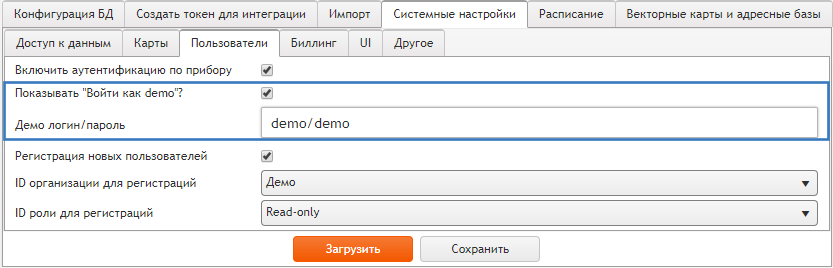
Рис.2. Вкладка "Пользователи".
•на вкладке "Пользователи" нажмите кнопку "Загрузить" для чтения настроек из базы данных;
•после чтения настроек в поле "Демо логин/пароль" введите логин и пароль ранее созданного демо пользователя. Параметры демо пользователя необходимо вводить через косую черту (/) в формате логин/пароль, например demo/demo (Рис.2);
•если вы хотите, чтобы пользователям вашего web-сервера на стартовой странице программы (на странице ввода логина и пароля) была доступна кнопка быстрого перехода в демонстрационный режим, выберите опцию "Показывать "Войти как demo"?". Пример кнопки показан на Рис.3;
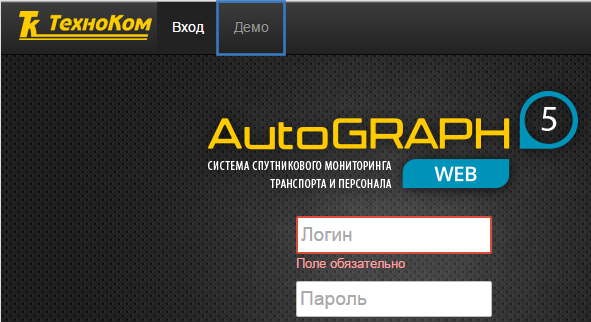
Рис.3. Кнопка демонстрационного доступа.
•сохраните изменения в разделе \Install, нажав кнопку "Сохранить";
Если кнопка быстрого перехода в демонстрационный режим не включена, то для получения демо доступа необходимо ввести логин и пароль указанного демо пользователя. При входе в программу с помощью демонстрационной учетной записи пользователь получает доступ на просмотр организации, доступной демо пользователю. Если в нескольких организациях определена роль демо пользователя, то по нажатию кнопки "Демо" на стартовой странице или вводе логина и пароля демо пользователя будет выполнен вход в первую организацию в алфавитном порядке.